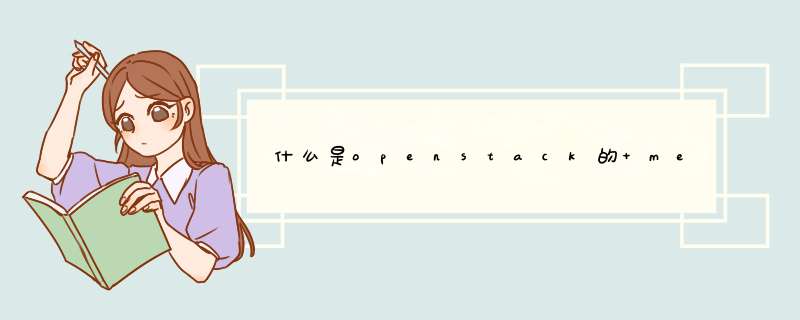
1、创建instance时注入文件镜像
2、启动instance后,通过metadata获取,然后用脚本写入
第二种方式更加灵活,可以给非root用户注入公钥。以下是获取ssh key的代码片段:
Shell代码
# Fetch public key using HTTP
ATTEMPTS=10
while [ ! -f /root/.ssh/authorized_keys ]do
curl -f >/tmp/aws-key 2>/dev/null
if [ \$? -eq 0 ]then
cat /tmp/aws-key >>/root/.ssh/authorized_keys
chmod 0600 /root/.ssh/authorized_keys
restorecon /root/.ssh/authorized_keys
rm -f /tmp/aws-key
echo "Successfully retrieved AWS public key from instance metadata"
else
FAILED=\$((\$FAILED + 1))
if [ \$FAILED -ge \$ATTEMPTS ]then
echo "Failed to retrieve AWS public key after \$FAILED attempts, quitting"
break
fi
echo "Could not retrieve AWS public key (attempt #\$FAILED/\$ATTEMPTS), retrying in 5 seconds..."
sleep 5
fi
done
可以看到,获取metadata的api接口是:
Shell代码
可是,这个IP地址,在我们 openstack 是不存在的。为什么可以获取到metadata呢?
这是由于Amazon的原因,最早metadata是亚马逊提出来的,参见:
后来很多人给亚马逊定制了一些 *** 作系统的镜像,比如 ubuntu, fedora, centos 等等,而且将里面获取 metadta
的api地址也写死了。所以opentack为了兼容,保留了这个地址 169.254.169.254。然后通过iptables
nat映射到真实的api上:
Shell代码
iptables -A nova-network-PREROUTING -d 169.254.169.254/32 -p tcp -m tcp --dport 80 -j DNAT --to-destination 10.0.0.4:8775
使用metadata会带来便利,但是经常碰到的一个问题是,metadata获取不成功,导致instance启动很慢,并且获取失败会导致ssh key等功能设置失效,刚才获取ssh的代码片段中,就是尝试10次。需要注意的是:
1、在 network 上,正确设置相关参数,在 /etc/nova/nova.conf 里配置:
metadata_host=10.0.0.4
这里的 10.0.0.4 是api所在的内网地址
2、network上,要能够连接这个api地址 10.0.0.4
3、由于 api 判断instance是通过fix ip 来判断的,所以instance的fix ip地址段,一定要能够正确连接 api 所在 ip,
并且没有经过 nat 地址转换。否则不能正确获取instance 的metadata
Openstack是一个开源的云平台管理项目,可以用于构建公有云或者私有云平台,提供了基础设施及服务(Iaas)的解决方案,OpenStack是一个云 *** 作系统,通过数据中心可控制计算、存储、网络等资源池,OpenStack覆盖了网络、虚拟化、 *** 作系统、服务器等各个方面,通过openstack可以启动,分配和管理虚拟机资源,所有的管理也都可以通过前端界面就可以完成。我们部署openstack之后,可以通过这个平台创建各个不同版本的虚拟机,如centos,windows等系统,可以按需分配cpu,内存,磁盘给这些虚拟机,同时还可以提供网络支持。
*** 作系统版本选择centos7.6
1.机器规划
修改虚拟机的ip变成静态ip,controller节点的配置如下所示:
vim /etc/hosts 最后一行添加如下内容
192.168.124.200上 *** 作
192.168.124.201上 *** 作
(1)上传openstack离线软件包到root目录下(在controller和computer节点 *** 作)
在root下创建一个目录openstack,然后把软件包解压到这个目录下
(2)解压之后会出现一个openstack目录,把openstack目录整体移动到/下(controller和computer节点 *** 作)
(3)重新配置yum源(controller和computer节点都 *** 作)
生成一个新的openstack的yum源
这里只在controller上 *** 作:
(1)查看openstack应答文件内容
(2)修改openstack.txt文件,修改的内容如下
(3)查看修改之后的openstack.txt文件中安装哪些
看到y的表示是需要安装的组件
(4)基于应答文件安装组件
(5)安装过程需要查看iptables状态,在controller和computer节点
如果发现iptables处于active状态,需要停掉
(6)看到如下说明安装成功
**** Installation completed successfully ******
(1)启动rabbitmq的管理界面,controller节点 *** 作
(2)在浏览器访问
192.168.124.200:15672
账号:guest
密码:guest
在浏览器输入:
192.168.124.200
账号:admin
密码:16e424911af144ca
登陆之后显示界面
获取密码的方法,在controller节点上,可以看到PASSWORD是16e424911af144ca
显示如下所示
案例1:配置yum仓库
案例2:测试时间服务器
案例3:配置yum仓库
案例4:检查基础环境
案例5:部署Openstack
案例6:网络管理
案例7:登录openstack
1 案例1:配置yum仓库
1.1 问题
本案例要求配置基本环境:
配置三台虚拟机
2CPU,6G 内存,50G 硬盘
2CPU,4.5G 内存,100G 硬盘
配置静态IP ifcfg-eth0
openstack : 192.168.1.10
nova: 192.168.1.11, 192.168.1.12
配置主机名 /etc/hosts,能够相互 ping 通
配置 dns 服务器 /etc/resolv.conf
1.2 方案
此实验的整体方案需要三台机器,openstack作为主节点,nova01 和 nova02作为额外节点,真机做为DNS转发和NTP的服务器(这里不再在表-1中体现),提供域名解析和时间同步服务,具体情况如表-1所示:
表-1
1.3 步骤
实现此案例需要按照如下步骤进行。
步骤一:准备三台虚拟机
[student@room9pc01 images]$base-vm openstack nova01 nova02
[student@room9pc01 images]$virsh start openstack
[student@room9pc01 images]$virsh start nova01
[student@room9pc01 images]$virsh start nova02
2)opensatck主机扩容为50G
[student@room9pc01 images]$ virsh blockresize--path /var/lib/libvirt/images/openstack.img--size 100G openstack
[student@room9pc01 images]$ virsh console openstack
[root@localhost~]#/usr/bin/growpart /dev/vda1
[root@localhost~]#/usr/sbin/xfs_growfs /
[root@localhost~]# df-h
Filesystem Size Used Avail Use%Mounted on
/dev/vda1 50G 914M 50G2%/
3)nova01 和 nova02 主机扩容为100G(以nova01为例)
[student@room9pc01 images]$ virsh blockresize--path /var/lib/libvirt/images/nova01.img--size 50G nova01
重新定义'/var/lib/libvirt/images/nova01.img'块设备大小
[root@localhost~]#/usr/bin/growpart /dev/vda1
[root@localhost~]#/usr/sbin/xfs_growfs /
[root@localhost~]# df-h
Filesystem Size Used Avail Use%Mounted on
/dev/vda1 100G 917M 100G1%/
4)三台主机配置静态ip(以一台为例)
openstack:192.168.1.10
nova01: 192.168.1.11
nova02: 192.168.1.12
[root@localhost~]#cd /etc/sysconfig/network-scripts/
[root@localhost network-scripts]# vim ifcfg-eth0
# Generated by dracut initrd
DEVICE="eth0"
ONBOOT="yes"
NM_CONTROLLED="no"
TYPE="Ethernet"
BOOTPROTO="static"
PERSISTENT_DHCLIENT="yes"
IPADDR=192.168.1.10
NEMASK=255.255.255.0
GATEWAY=192.168.1.254
5)三台主机修改主机名,配置/etc/hosts,和/etc/resolv.conf文件(以一台为例)
[root@localhost~]# hostname openstack
[root@localhost~]# echo openstack>/etc/hostname
[root@localhost~]#vim /etc/hosts
192.168.1.10openstack
192.168.1.11nova01
192.168.1.12nova02
[root@localhost~]#vim /etc/resolv.conf//去掉search开头的行
generatedby /usr/sbin/dhclient-script
nameserver192.168.1.254
6)修改三台主机的内存(openstack6G,nova01 和nova02 4G)
[student@room9pc01~]$ virsh edit openstack
...
<memory unit='KiB'>6588282</memory>
<currentMemory unit='KiB'>6588282</currentMemory>
...
[student@room9pc01~]$ virsh edit nova01
...
<memory unit='KiB'>4588282</memory>
<currentMemory unit='KiB'>4588282</currentMemory>
...
[student@room9pc01~]$ virsh start openstack
域 openstack 已开始
[student@room9pc01~]$ virsh start nova01
域 nova01 已开始
[student@room9pc01~]$ virsh start nova02
域 nova02 已开始
2 案例2:测试时间服务器
2.1 问题
本案例要求掌握时间服务的配置:
修改 openstack,nova01,nova02 的时间服务器
重启服务后验证配置
2.2 步骤
实现此案例需要按照如下步骤进行。
步骤一:修改openstack,nova01 和 nova02 的时间服务器(以一台为例)
[root@openstack~]#vim /etc/chrony.conf
...
server192.168.1.254iburst
[root@openstack~]# systemctl restart chronyd
步骤二:验证
[root@openstack~]# chronyc sources-v
...
||||\
MSName/IP address Stratum Poll Reach LastRx Last sample
===============================================================================
^*gateway36376-93ns[+903ns]+/-26ms
步骤三:两台虚拟机配置静态ip
注意:两台主机同样 *** 作,改一下ip即可(以openstack.tedu.cn为例)
[root@localhost~]# echo openstack.tedu.cn>/etc/hostname
[root@localhost~]# hostname openstack.tedu.cn
//另外一台主机改名为nova.tedu.cn,配置ip为1.20
[root@openstack~]#vim /etc/sysconfig/network-scripts/ifcfg-eth0
# Generated by dracut initrd
DEVICE="eth0"
ONBOOT="yes"
IPV6INIT="no"
IPV4_FAILURE_FATAL="no"
NM_CONTROLLED="no"
TYPE="Ethernet"
BOOTPROTO="static"
IPADDR="192.168.1.10"
PREFIX=24
GATEWAY=192.168.1.254
[root@openstack~]# systemctl restart network
3 案例3:配置yum仓库
3.1 问题
本案例要求配置yum仓库:
配置 yum 源,软件仓库一共 4 个
3.2 步骤
实现此案例需要按照如下步骤进行。
步骤一:三台主机配置yum源(以一台主机为例,共10670个软件包)
[student@room9pc01~]$cd /linux-soft/04/openstack/
[student@room9pc01 openstack]$ ls
cirros.qcow2 RHEL7-extras.iso RHEL7OSP-10.iso small.qcow2
[student@room9pc01 openstack]$mkdir /var/ftp/RHEL7-extras
[student@room9pc01 openstack]$mkdir /var/ftp/RHEL7OSP-10
[student@room9pc01 openstack]$ mount RHEL7-extras.iso /var/ftp/RHEL7-extras/
mount:/dev/loop1 写保护,将以只读方式挂载
[student@room9pc01 openstack]$ mount RHEL7OSP-10.iso /var/ftp/RHEL7OSP-10/
mount:/dev/loop2 写保护,将以只读方式挂载
[root@openstack~]#vim /etc/yum.repos.d/local.repo
[local_repo]
name=CentOS-$releasever-Base
baseurl="ftp://192.168.1.254/centos-1804"
enabled=1
gpgcheck=1
[RHEL7-extras]
name=RHEL7-extras
baseurl="ftp://192.168.1.254/RHEL7-extras"
enabled=1
gpgcheck=0
[RHEL7OSP-package]
name=RHEL7OSP-package
baseurl="ftp://192.168.1.254/RHEL7OSP-10/rhel-7-server-openstack-10-rpms"
enabled=1
gpgcheck=0
[RHEL7OSP-devtools]
name=RHEL7OSP-devtools
baseurl="ftp://192.168.1.254/RHEL7OSP-10/rhel-7-server-openstack-10-devtools-rpms"
enabled=1
gpgcheck=0
[root@openstack~]#scp /etc/yum.repos.d/local.repo192.168.1.11:/etc/yum.repos.d/
root@192.168.1.11's password:
local.repo 100% 490 484.4KB/s 00:00
[root@openstack ~]# scp /etc/yum.repos.d/local.repo 192.168.1.12:/etc/yum.repos.d/
root@192.168.1.12's password:
local.repo
4 案例4:检查基础环境
4.1 问题
本案例要求准备基础环境,为安装openstack做准备:
安装额外的软件包
是否卸载firewalld 和 NetworkManager
检查配置主机网络参数(静态IP)
主机名必须能够相互 ping 通
检查配置主机yum源(4个,10670)
依赖软件包是否安装
检查NTP服务器是否可用
检查 /etc/resolv.conf 不能有 search 开头的行
4.2 步骤
实现此案例需要按照如下步骤进行。
步骤一:检查基础环境
1)安装额外软件包(三台机器 *** 作,这里以一台为例)
[root@openstack yum.repos.d]# yum install-y qemu-kvm libvirt-client libvirt-daemon libvirt-daemon-driver-qemu python-setuptools
2)是否卸载firewalld 和 NetworkManager
[root@openstack~]# rpm-qa|grep NetworkManager*
[root@openstack~]# rpm-qa|grep firewalld*
3)检查配置主机网络参数
[root@openstack~]#cat /etc/sysconfig/network-scripts/ifcfg-eth0
# Generated by dracut initrd
DEVICE="eth0"
ONBOOT="yes"
NM_CONTROLLED="no"
TYPE="Ethernet"
BOOTPROTO="static"
PERSISTENT_DHCLIENT="yes"
IPADDR=192.168.1.10
NEMASK=255.255.255.0
GATEWAY=192.168.1.254
4)验证主机名是否互通
[root@openstack~]# ping openstack
...
64bytes fromopenstack(192.168.1.10):icmp_seq=1ttl=255time=0.023ms
64bytes fromopenstack(192.168.1.10):icmp_seq=2ttl=255time=0.027ms
...
[root@openstack~]# ping nova01
PINGnova01(192.168.1.11)56(84)bytes of data.
64bytes fromnova01(192.168.1.11):icmp_seq=1ttl=255time=0.139ms
...
[root@openstack~]# ping nova02
PINGnova02(192.168.1.12)56(84)bytes of data.
64bytes fromnova02(192.168.1.12):icmp_seq=1ttl=255time=0.251ms
...
5)检查配置主机yum源
[root@openstack~]# yum repolist
已加载插件:fastestmirror
Loading mirror speeds from cached hostfile
源标识 源名称 状态
RHEL7-extras RHEL7-extras76
RHEL7OSP-devtools RHEL7OSP-devtools3
RHEL7OSP-package RHEL7OSP-package680
local_repo CentOS-7-Base9,911
repolist:10,670
6)检查时间同步是否可用
[root@openstack~]# chronyc sources-v
210Numberof sources=1
....
||||\
MSName/IP address Stratum Poll Reach LastRx Last sample
===============================================================================
^*gateway3737728+31us[+89us]+/-25ms
[root@openstack~]#
7)检查/etc/resolv.conf 不能有 search 开头的行
[root@openstack~]#cat /etc/resolv.conf
generatedby /usr/sbin/dhclient-script
nameserver192.168.1.254
5 案例5:部署Openstack
5.1 问题
本案例要求通过packstack完成以下配置:
通过packstack部署Openstack
根据相关日志文件进行排错
5.2 步骤
实现此案例需要按照如下步骤进行。
步骤一:安装packstack
[root@openstack~]# yum install-y openstack-packstack
[root@openstack~]# packstack--gen-answer-file answer.ini
//answer.ini与answer.txt是一样的,只是用vim打开answer.ini文件有颜色
Packstack changed given value to requiredvalue /root/.ssh/id_rsa.pub
[root@openstack~]# vim answer.ini
42CONFIG_SWIFT_INSTALL=n
45CONFIG_CEILOMETER_INSTALL=n//计费相关模块
49CONFIG_AODH_INSTALL=n//计费相关模块
53CONFIG_GNOCCHI_INSTALL=n//计费相关模块
75CONFIG_NTP_SERVERS=192.168.1.254//时间服务器的地址
98CONFIG_COMPUTE_HOSTS=192.168.1.11
102CONFIG_NETWORK_HOSTS=192.168.1.10,192.168.1.11
333CONFIG_KEYSTONE_ADMIN_PW=a//修改管理员的密码
840CONFIG_NEUTRON_ML2_TYPE_DRIVERS=flat,vxlan//驱动类型
876CONFIG_NEUTRON_ML2_VXLAN_GROUP=239.1.1.5
//设置组播地址,最后一个随意不能为0和255,其他固定
910CONFIG_NEUTRON_OVS_BRIDGE_MAPPINGS=physnet1:br-ex//物理网桥的名称
921CONFIG_NEUTRON_OVS_BRIDGE_IFACES=br-ex:eth0
//br-ex桥的名称与eth0连接,管理eth0,网桥与哪个物理网卡连接
1179CONFIG_PROVISION_DEMO=n//DEMO是否测试
[root@openstack~]# packstack--answer-file=answer.ini
Welcome to the Packstack setup utility
The installation log file is available at:/var/tmp/packstack/20190423-170603-b43g_i/openstack-setup.log
Installing:
Clean Up[DONE]
Discovering ip protocol version[DONE]
root@192.168.1.11's password:
root@192.168.1.10's password:
Setting up ssh keys
****Installation completed successfully******//出现这个为成功
6 案例6:网络管理
6.1 问题
本案例要求运用OVS完成以下配置:
查看外部OVS网桥及其端口
验证OVS配置
6.2 步骤
实现此案例需要按照如下步骤进行。
步骤一:查看外部OVS网桥
1)查看br-ex网桥配置(br-ex为OVS网桥设备)
[root@openstack~]#cat /etc/sysconfig/network-scripts/ifcfg-br-ex
ONBOOT="yes"
NM_CONTROLLED="no"
IPADDR="192.168.1.10"
PREFIX=24
GATEWAY=192.168.1.254
DEVICE=br-ex
NAME=br-ex
DEVICETYPE=ovs
OVSBOOTPROTO="static"
TYPE=OVSBridge
2)查看eth0网卡配置(该网卡为OVS网桥的接口)
[root@openstack~]#cat /etc/sysconfig/network-scripts/ifcfg-eth0
DEVICE=eth0
NAME=eth0
DEVICETYPE=ovs
TYPE=OVSPort
OVS_BRIDGE=br-ex
ONBOOT=yes
BOOTPROTO=none
3)验证OVS配置
[root@openstack~]# ovs-vsctl show
Bridge br-ex
Controller"tcp:127.0.0.1:6633"
is_connected:true
fail_mode:secure
Port br-ex
Interface br-ex
type:internal
Port phy-br-ex
Interface phy-br-ex
type:patch
options:{peer=int-br-ex}
Port"eth0"
Interface"eth0"
ovs_version:"2.5.0"
7 案例7:登录openstack
7.1 问题
本案例要求通过Horizon完成以下 *** 作:
修改/etc/httpd/conf.d/15-horizon_vhost.conf 配置文件,使其可以成功登录openstack
7.2 步骤
实现此案例需要按照如下步骤进行。
步骤一:浏览器访问openstack
1)浏览器访问
[root@openstack~]# firefox192.168.1.10//访问失败
2)需要改配置文件并重新加载
[root@openstack~]#
[root@openstack conf.d]# vi15-horizon_vhost.conf
35WSGIProcessGroup apache
36WSGIApplicationGroup%{GLOBAL}//添加这一行
[root@openstack conf.d]# apachectl graceful//重新载入配置文件
3)浏览器访问,出现页面,如图-6所示:
图-6
3)查看用户名和密码
[root@openstack conf.d]# cd
[root@openstack~]# ls
answer.ini keystonerc_admin//keystonerc_admin生成的文件,里面有用户名和密码
[root@openstack~]# cat keystonerc_admin
unset OS_SERVICE_TOKEN
exportOS_USERNAME=admin//用户名
exportOS_PASSWORD=a//密码
exportOS_AUTH_URL=http://192.168.1.10:5000/v2.0
exportPS1='[\u@\h \W(keystone_admin)]\$ '
exportOS_TENANT_NAME=admin
exportOS_REGION_NAME=RegionOne
4)在火狐浏览器中输入用户名和密码,登录后页面如图-7所示:
图-7
安装openstack可能会出现的错误以及排错方法
1)ntp时间不同步,如图-2所示:
图-2
解决办法:查看ntp时间服务器,是否出现*号,若没有,查看配置文件,配置ntp服务器步骤在案例3,可以参考
[root@room9pc01~]# chronyc sources-v//出现*号代表NTP时间可用
^*120.25.115.20261762-753us[-7003us]+/-24ms
[root@openstack~]# chronyc sources-v
^*192.168.1.25439377504+50us[-20us]+/-24ms
[root@nova~]# chronyc sources-v
^*192.168.1.25439377159-202us[-226us]+/-24ms
2)网桥名称写错,如图-3所示:
图-3
解决办法:检查配置文件
[root@openstack~]# vim answer.ini
...
921CONFIG_NEUTRON_OVS_BRIDGE_IFACES=br-ex:eth0
//br-ex桥的名称与eth0连接,管理eth0,网桥与哪个物理网卡连接
...
3)若/root/.ssh/id_rsa.pub,提示password,同样是配置文件没有写对,如图-4所示:
图-4
4)yum源没有配置正确,如图-5所示:
图-5
解决办法:检查yum是否为10853个软件包,查看是否是yum源没有配置正确,之后安装oprnstack-dashboard
5)出现Cannot allocate memory,如图-6所示:
图-6
解决办法:
内存不足,重新启动主机
6)出现/usr/bin/systemctl start openvswith ... falied,说明是ssse3指令集的错误,如图-7所示:
图-7
解决办法:编辑openstack的xml文件,在里面添加
<cpu mode='host-passthrough'>
</cpu>
7)若出现 Could not prefetch... ‘openstack’。 如图-8所示:
图-8
配置文件里面有中文符号
9)访问openstack出错
图-9
没有修改Apache配置文件
4)创建名为myproject的项目
[root@openstack~]# source~/keystonerc_admin //初始化环境变量
[root@openstack~(keystone_admin)]# openstack project create myproject
+-------------+----------------------------------+
|Field|Value|
+-------------+----------------------------------+
|description|None|
|enabled|True|
|id|f73949e2701346328faf5c1272414cd0|
|name|myproject|
+-------------+----------------------------------+
5)查看项目信息
[root@openstack~(keystone_admin)]# openstack project list
+----------------------------------+-----------+
|ID|Name|
+----------------------------------+-----------+
|3fd5bffd734543d39cf742492273a47f|services|
|7f0b43274a9f4e149357fc8393ff2c68|admin|
|f73949e2701346328faf5c1272414cd0|myproject|
+----------------------------------+-----------+
6)更新vcpu配额为30
[root@openstack~(keystone_admin)]# nova quota-update--cores30myproject
7)删除myproject
[root@openstack~(keystone_admin)]# openstack projectdeletemyproject
欢迎分享,转载请注明来源:内存溢出

 微信扫一扫
微信扫一扫
 支付宝扫一扫
支付宝扫一扫
评论列表(0条)